如何批量打印含特殊校验位的流水号
前两天遇到一客户发来一张图片,图片大致内容就是想批量打印“固定数据+流水号”这类型的流水号,但是又和我们平时打印的流水号不同,流水号的后面还有一位是校验位,这个校验数据是由前面所有数据相加和,取个位数得来。话不多说,先上图。

这是一种特殊校验位的流水号,小编目前想到的有两种方法:一是针对这个需求进行功能定制,数据生成简单方便,生成之后可直接导入条码软件中进行批量打印。二是可以借助Excel表格中的MID函数来实现。今天小编就和大家说说第二种方法。
MID函数作用是从一个字符串中截取指-定数量的字符,Excel流水号数据生成之后,在第二列的第一行单元格中添加一个MID函数。

在MID函数的参数Text里添加“MID(A1,1,1)”,代表截取的是流水号数据的首位数据。流水号数据有17位就需要添加17个,他们相加和是44,如下:
MID(A1,1,1)+MID(A1,2,1)+MID(A1,3,1)+MID(A1,4,1)+MID(A1,5,1)+MID(A1,6,1)+MID(A1,7,1)+MID(A1,8,1)+MID(A1,9,1)+MID(A1,10,1)+MID(A1,11,1)+MID(A1,12,1)+MID(A1,13,1)+MID(A1,14,1)+MID(A1,15,1)+MID(A1,16,1)+MID(A1,17,1)

Start_num和Num_chars控制的是返回值的起始以及位数。把设置好的MID函数下拉填充计算其余的流水号和。
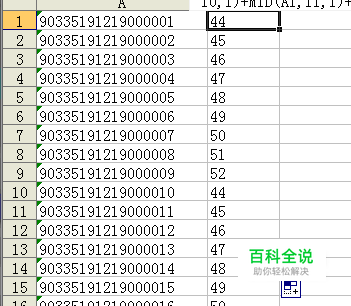
接下来就是通过数据库导入的方式导入Excel流水号以及和值到中琅条码软件中进行批量打印。

在条码软件中绘制普通文本,打开文本属性-数据源,数据库导入流水号。点+号数据库导入和值,添加一个“保留”处理方法,保留右侧1位为校验位。

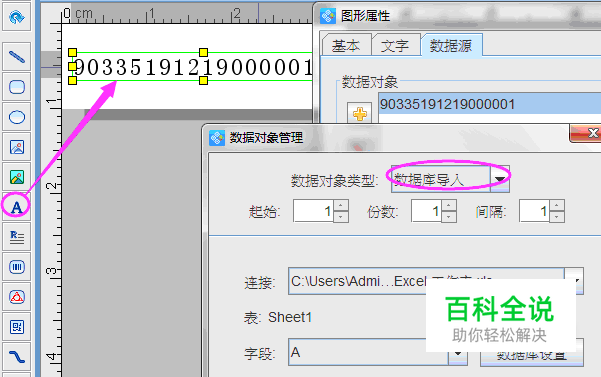
预览与批量打印流水号。在条码软件中可以直接连接打印机批量打印特殊校验位的流水号,也可以输出PDF保存。


以上就是利用MID函数实现批量打印特殊校验位流水号的方法。如果有更好特殊校验位流水号的生成方法,欢迎和小编交流。
